- Home ›
- Android入門 ›
- デバッガ(DDMS)の利用 ›
- HERE
ログの参照
ここではEclipseのDDMSパースペクティブを使ってデバイスから出力されたログを確認する方法について解説します。
1.ログの表示
2.ログレベルでフィルタ
3.メッセージでフィルタ
4.フィルタを登録
5.ログのクリア
それではEclipseを起動しDDMSパースペクティブを表示して下さい。
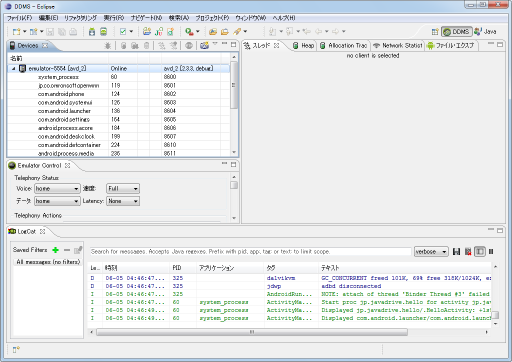
画面左上に表示されている「Devices」の中でログを参照したいデバイス名(現在は1つだけだと思いますが)をクリックして下さい。
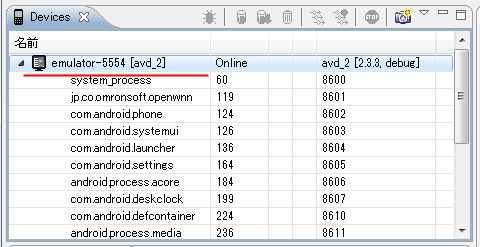
画面下部に表示されている「LogCat」に該当のデバイスから出力されたログが表示されます。
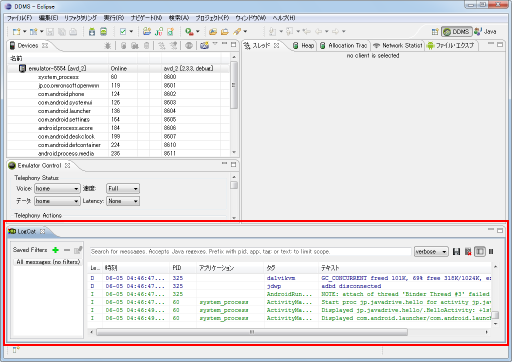
ログは非常に大量の情報が出力されます。ドロップダウンメニューを使って表示するログの種類を選択することができます。
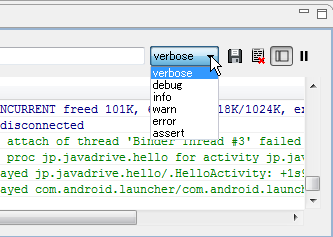
指定できるログレベルは次のとおりです。
verbose debug info warn error aeert
では「error」を選択してみます。するとログの中でErrorに関するログだけが表示されます。
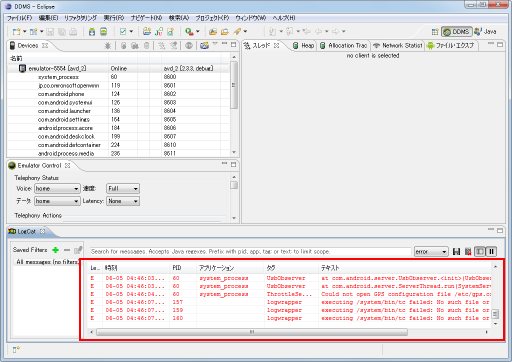
このようにログレベルを指定した場合、指定したレベルとそれ以下のレベルのログだけが表示されます。
表示されている各ログのメッセージに含まれる語句でフィルタを行うことができます。「LogCat」の上部にあるテキストボックスに文字列を入力すると、指定した文字列がメッセージに含まれるログだけを表示できます。
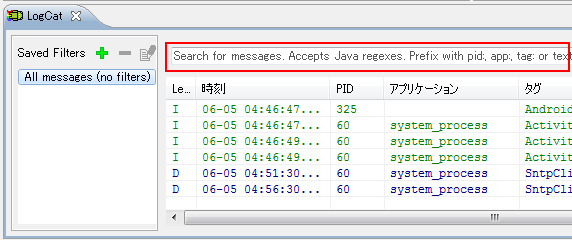
では例として「main」と入力してみます。
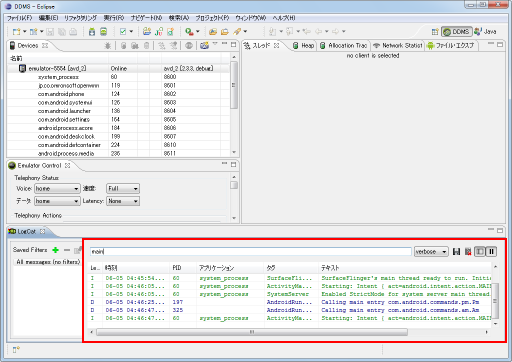
ログのメッセージの部分に「main」が含まれるログだけが表示されます。
特定の条件に一致するログだけを表示するようにフィルタを作成し登録しておくことができます。LogCatの画面に表示されている「+」ボタンを押して下さい。
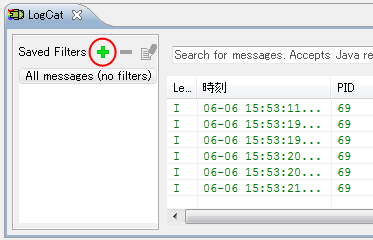
次のようなウィンドウが表示されます。
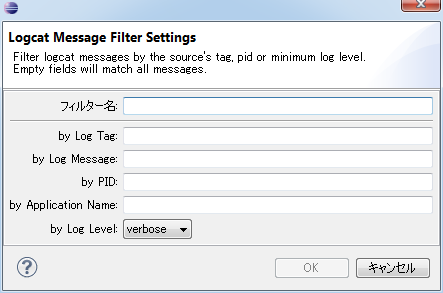
表示するログの条件としてタグやログレベルなどを指定し、フィルタ名を付けて保存します。今回はログの中でタグが「ActivityThread」のものだけを表示するように次のようなフィルタを作成しました。
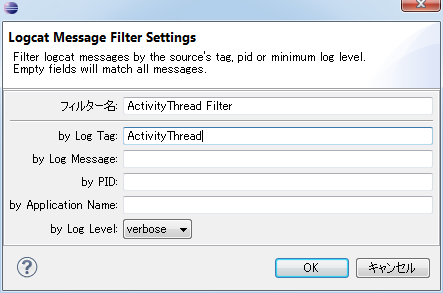
フィルタを作成すると、LogCatの画面上にフィルタ名が表示されますので、フィルタ名をクリックすることでいつでも事前に登録した条件に一致するログだけを表示することができます。
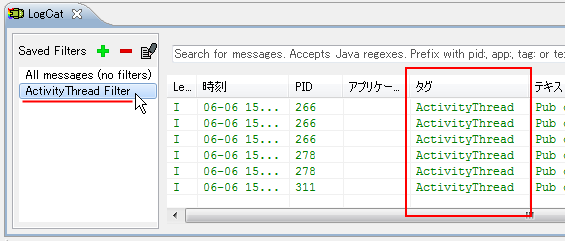
なおフィルタを削除するには削除したいフィルタを一度クリックしてから「-」ボタンを押して下さい。
いったんログをクリアするには画面上の次のアイコンをクリックして下さい。
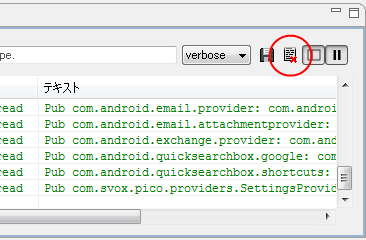
ログがクリアされます。
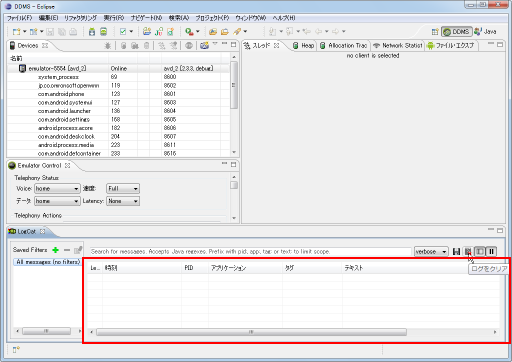
なお今回はご紹介しませんが、フロッピーのアイコンを使うことでログをローカルに保存することも可能です。
( Written by Tatsuo Ikura )

 JavaDrive
JavaDrive